您知道您的 iPhone 背面有一个秘密按钮吗?您看不到或点击此按钮,但可以通过轻按 iPhone 背面两三下来激活它。
您需要先在“辅助功能”设置中打开此 Back Tap 功能,但一旦这样做,您就可以使用它来实现无限可能。
Back Tap 是 Apple 在 iOS 14 中推出的一项 iPhone 辅助功能。启用 Back Tap 后,您可以通过双击或三次点击 iPhone 背面来激活它。
您可以使用 Back Tap 截取屏幕截图、打开控制中心、启用可达性或在 iPhone 上执行各种其他任务。还可以为双击和三次点击设置两个不同的操作。
您甚至可以使用“快捷方式”应用程序使用“返回轻按”来激活 Siri 快捷方式,从而为您提供更多关于此功能功能的选项。
哪些 iPhone 可以使用 Back Tap?
与其他有用的 iOS 辅助功能不同,Back Tap 并非在所有 iPhone 上都可用。即使您运行的是最新软件,您也需要拥有以下设备之一才能使用 Back Tap:
- iPhone 12、12 mini、12 Pro 或 12 Pro Max
- iPhone 11、11 Pro 或 11 Pro Max
- iPhone X、XR、XS 或 XS Max
- iPhone 8 或 8 Plus
这意味着您不能在 iPhone 8 之前的任何 iPhone 上使用 Back Tap。您也不能在 iPhone SE(第 2 代)上使用 Back Tap,尽管它与 iPhone 12 同年问世。
Back Tap 的问题
遗憾的是,Back Tap 并不是一个完美的功能。与传统按钮不同,Back Tap 通过感应 iPhone 周围的振动或移动来工作。这可能会导致您拿起 iPhone 或将它放在桌子上时意外触发它。
您可能还会发现您的 iPhone 手机壳太厚,无法与 Back Tap 一起使用。并非所有情况都如此,因为我的 Apple 皮套非常好用。但如果 Back Tap 无法正常工作,请尝试取下外壳并重试。
这个功能存在的时间越长,它就越能区分有意和无意的敲击。
如何在你的 iPhone 上启用返回点击
请按照以下步骤在您的 iPhone 上启用 Back Tap:
- 打开“设置”应用并选择“辅助功能”。
- 在“身体和运动”部分下,点击“触摸”。
- 向下滚动并选择Back Tap。
- 点击双击或三次点击并选择要为其设置的操作。您可以为它们中的每一个设置不同的操作。
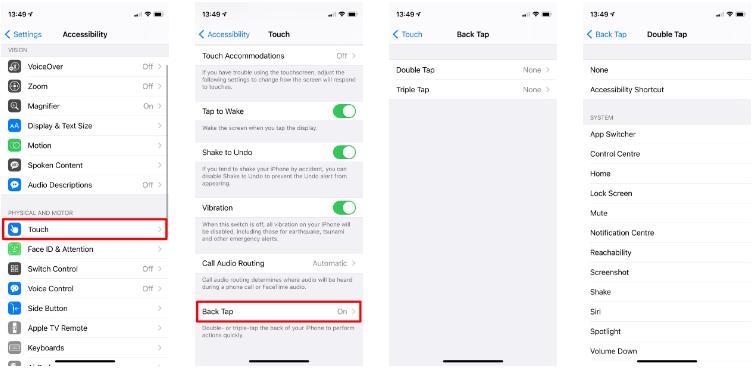
使用 Back Tap 的最佳操作是什么?
默认情况下,Apple 提供了两打可通过 Back Tap 激活的操作。这些操作分为System、Accessibility和Scroll Gesture类别。
以下是我们最喜欢的默认 Back Tap 操作可供选择:
- 应用切换器
- 沉默的
- 可达性
- 截屏
- 聚光灯
使用快捷方式进一步收回点击
除了默认的 Back Tap 操作外,您还可以使用 Back Tap 从“快捷方式”应用激活快捷方式。您需要先创建要使用的快捷方式,但只要有一些创意,您就可以让它随心所欲。
创建快捷方式后,从辅助功能设置中默认返回点击操作下方的列表中选择它。
以下是一些我们最喜欢的与 Back Tap 一起使用的快捷方式建议:
- 启动谷歌搜索
- 使用智能恒温器增加供暖
- 切换家中的智能灯
- 从健康应用程序获取活动报告
- 打开你的密码管理器
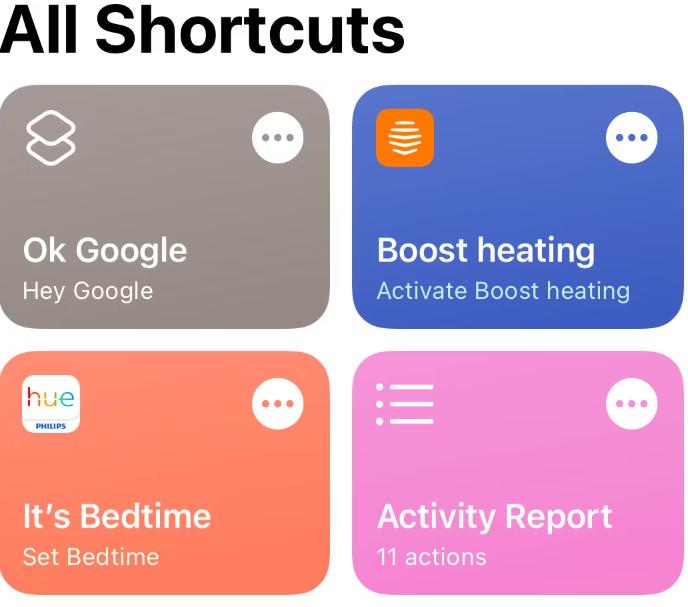
要将 Back Tap 提升到一个新的水平,触发一个条件快捷方式,该快捷方式根据您的位置、一天中的时间甚至您的蓝牙连接执行不同的操作。
使用这些快捷方式,您可以使用相同的 Back Tap 操作来:
- 如果您在工作,请将您的 iPhone 静音,或者如果您在公园,请开始播放音乐
- 晚上开灯,白天关灯
- 当您连接到汽车时打开地图,或者当您连接到家庭扬声器时开始播放音乐
这些快捷方式的可用选项仅受您的想象力以及您使用快捷方式应用程序创建复杂流程的信心的限制。
Back Tap 是一个隐藏的 iPhone 宝石
当您升级到 iOS 14 时,您可能已经错过了 Back Tap,因为它被隐藏在辅助功能菜单中并且没有被提升。但这是一个非常方便的功能,本质上为您提供了两个按钮来启动您想要的任何东西。
根据您的需要进行设置,您会想知道没有它您是如何生活的!


















